腾达 A8 无线路由器家用模式上网设置图文使用教程 路由器
时间:2024/8/26作者:未知来源:手揣网教程人气:
- [摘要]腾达 A8 无线路由器家用模式上网设置教程1、右键点击桌面上的“网上邻居”,选择“属性”:2、右键点击“无线网络连接”,选择“属性”:3、双击“Internet 协议(TCP/IP)”:4、选择“自...
腾达 A8 无线路由器家用模式上网设置教程

1、右键点击桌面上的“网上邻居”,选择“属性”:
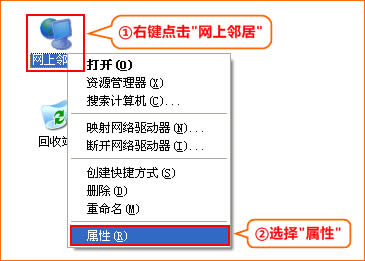
2、右键点击“无线网络连接”,选择“属性”:
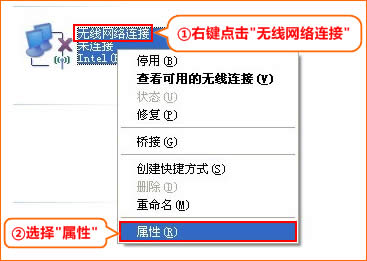
3、双击“Internet 协议(TCP/IP)”:
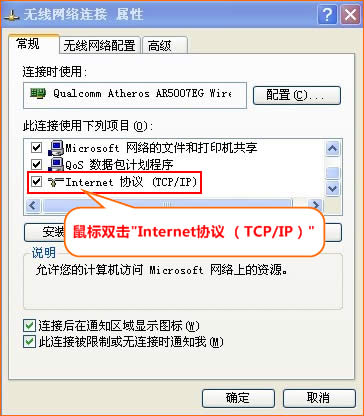
4、选择“自动获得IP地址”,“自动获得DNS服务器地址”,点击“确定”再点击“确定”即可:
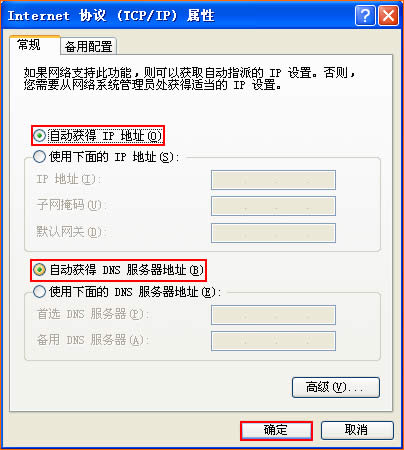
5、右键点击“无线网络连接”,选择“查看可用的无线连接”
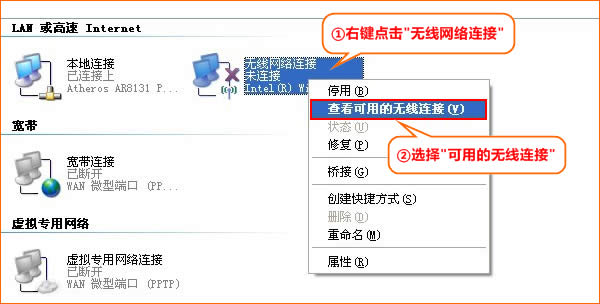
6、选中名为Tenda_XXXXXX的无线网络(X为A8背面MAC地址的后六位),点击“连接”
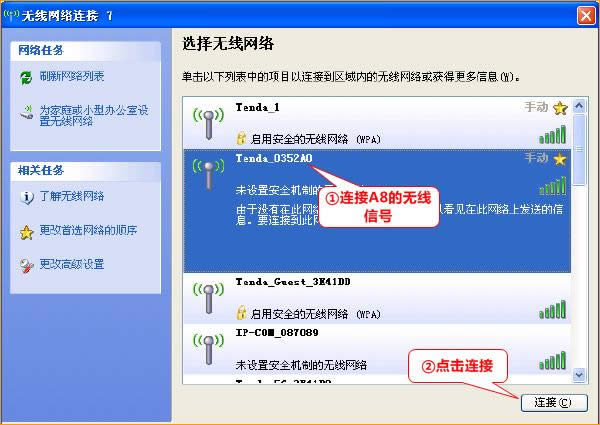
第二步,配置好家用模式
1、在浏览器中输入192.168.2.1 按回车键,在跳转的页面中输入密码:admin 点击“确定”即可
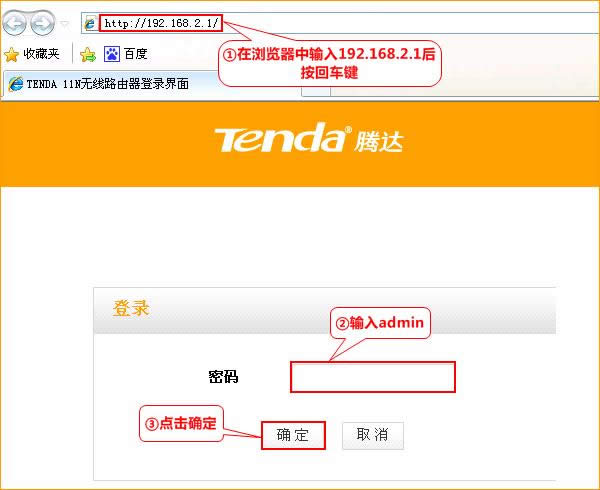
2、点击“跳转到主页”跳转至设置页面。
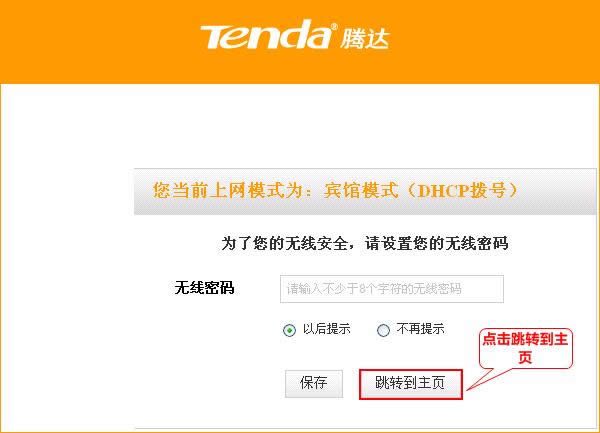
3、选择“家用模式”
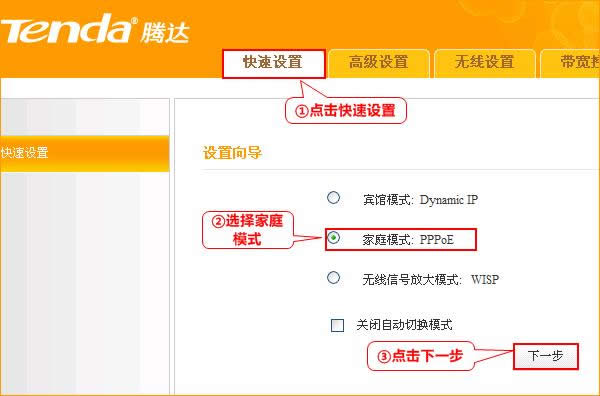
4、设置A8的无线密码
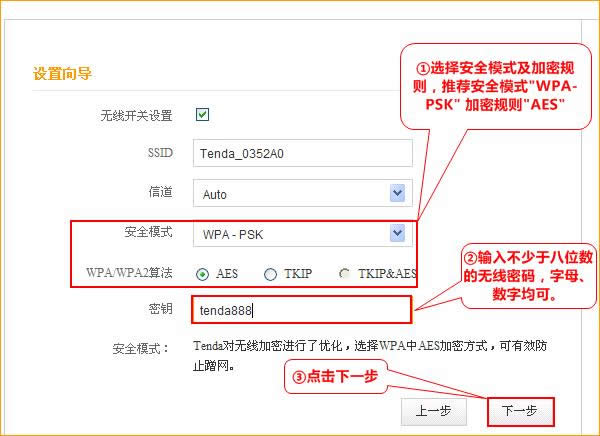
5、输入申请宽带时运营商提供的宽带账号和密码
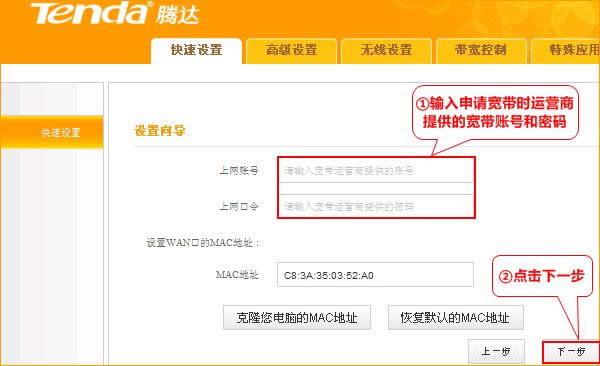
6、点击“完成”,保存设置。
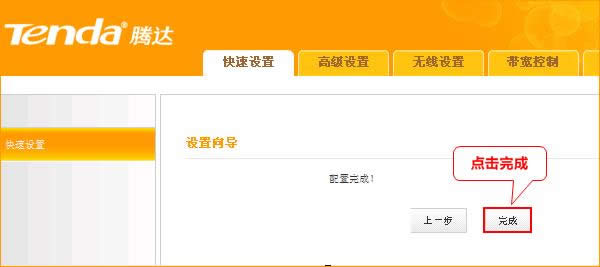 “自强不息、勇于创新、诚实守信” 是腾达公司的企业精神, “超强价值、卓越品质、专业服务”是腾达公司的服务理念,腾达人将以此为信念,用对社会、对用户高度负责的态度,实现世界一流高科技企业的目标。
“自强不息、勇于创新、诚实守信” 是腾达公司的企业精神, “超强价值、卓越品质、专业服务”是腾达公司的服务理念,腾达人将以此为信念,用对社会、对用户高度负责的态度,实现世界一流高科技企业的目标。
关键词:腾达 A8 无线路由器家用模式上网设置图文详细教程 路由器